创建Asp.Net MVC项目
从visual studio主界面开始菜单中点击“新建项目”
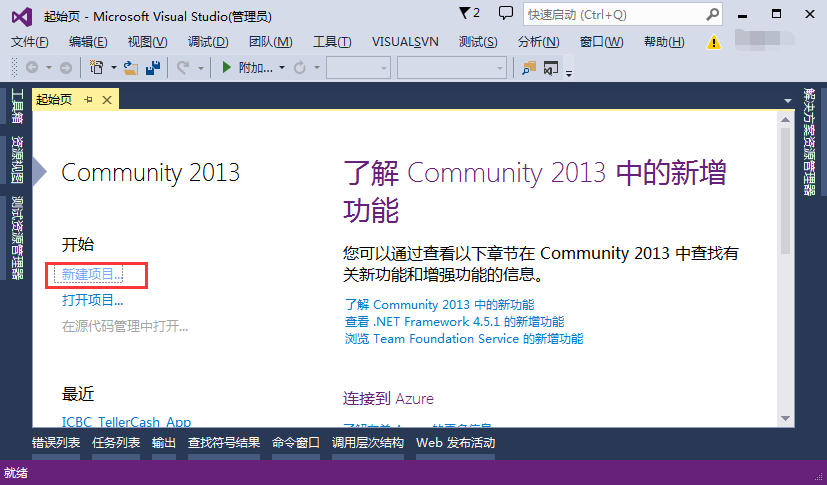
在新建项目窗口中,选择 ASP.NET MVC 4 Web应用程序(如果你的是MVC3或MVC5,你可以随便选一个版本),然后将“名称”修改为 MvcMovie,点击“确定”
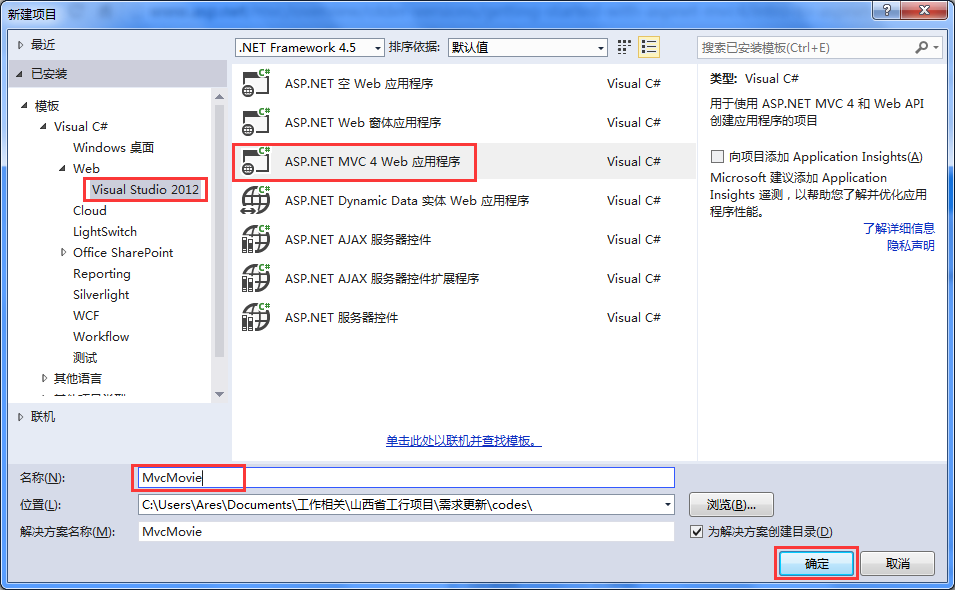
在项目模板菜单中,你可以选择项目自动创建的各种模板,这里我们选择"Internet应用程序";然后选择视图引擎Razor,如果你的MVC版本小于3,那么你的视图引擎只有ASPX,最后点击“确定”
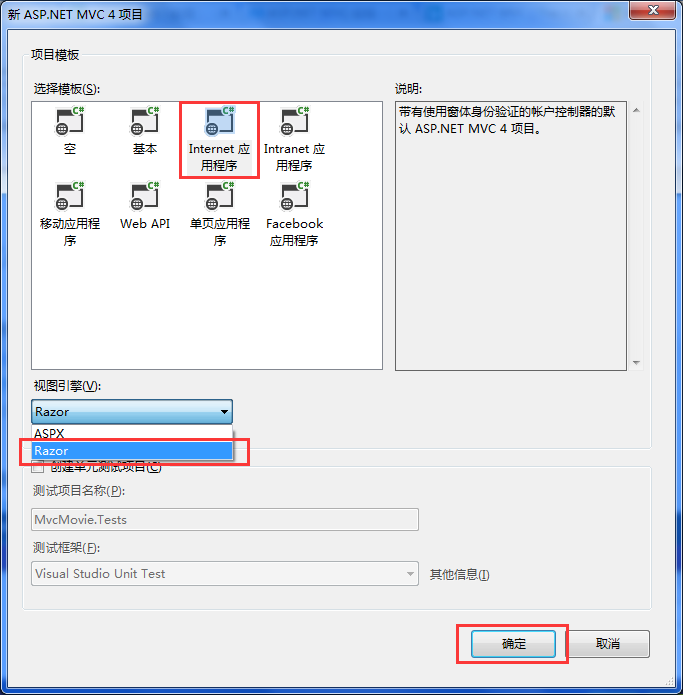
现在一个Asp.Net MVC项目就创建完成了,你可以通过按下键盘按钮"F5",或者是在菜单中点击“运行”按钮,启动运行项目
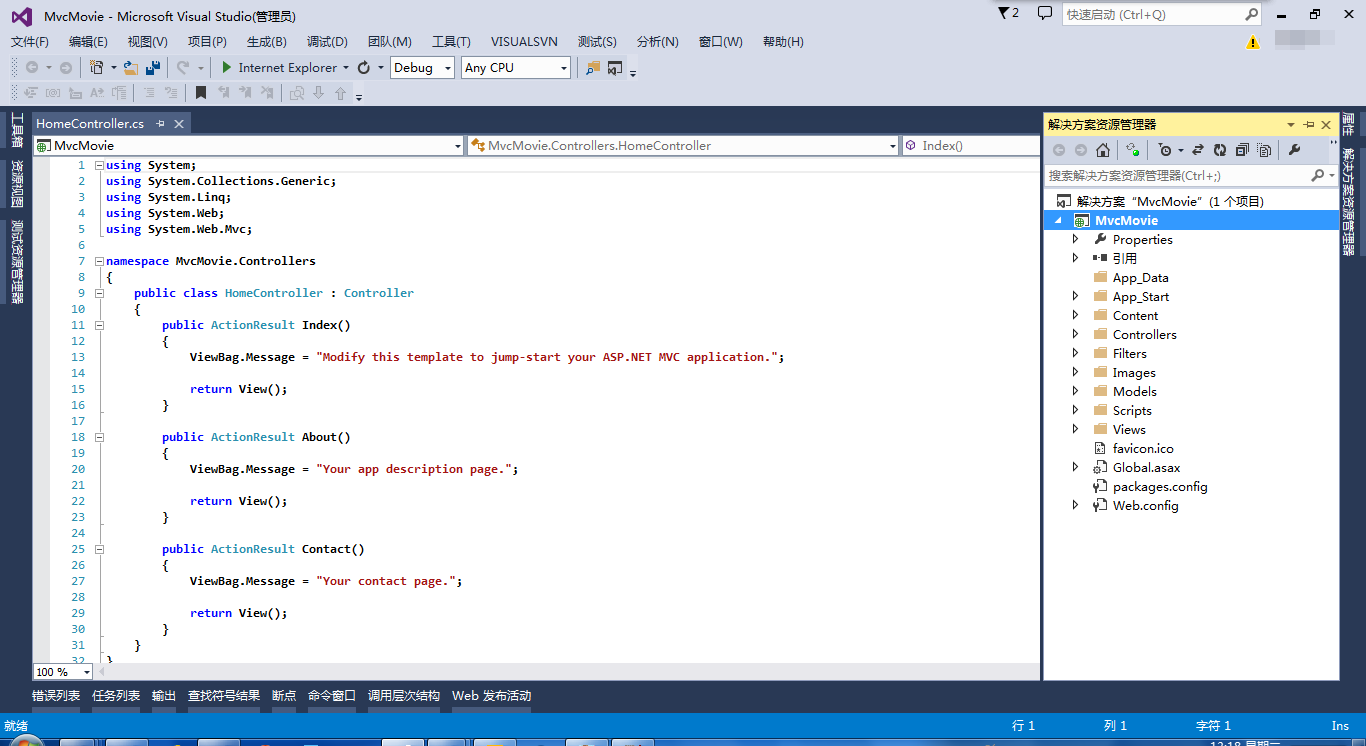
最后我们看到了一个Asp.Net MVC页面
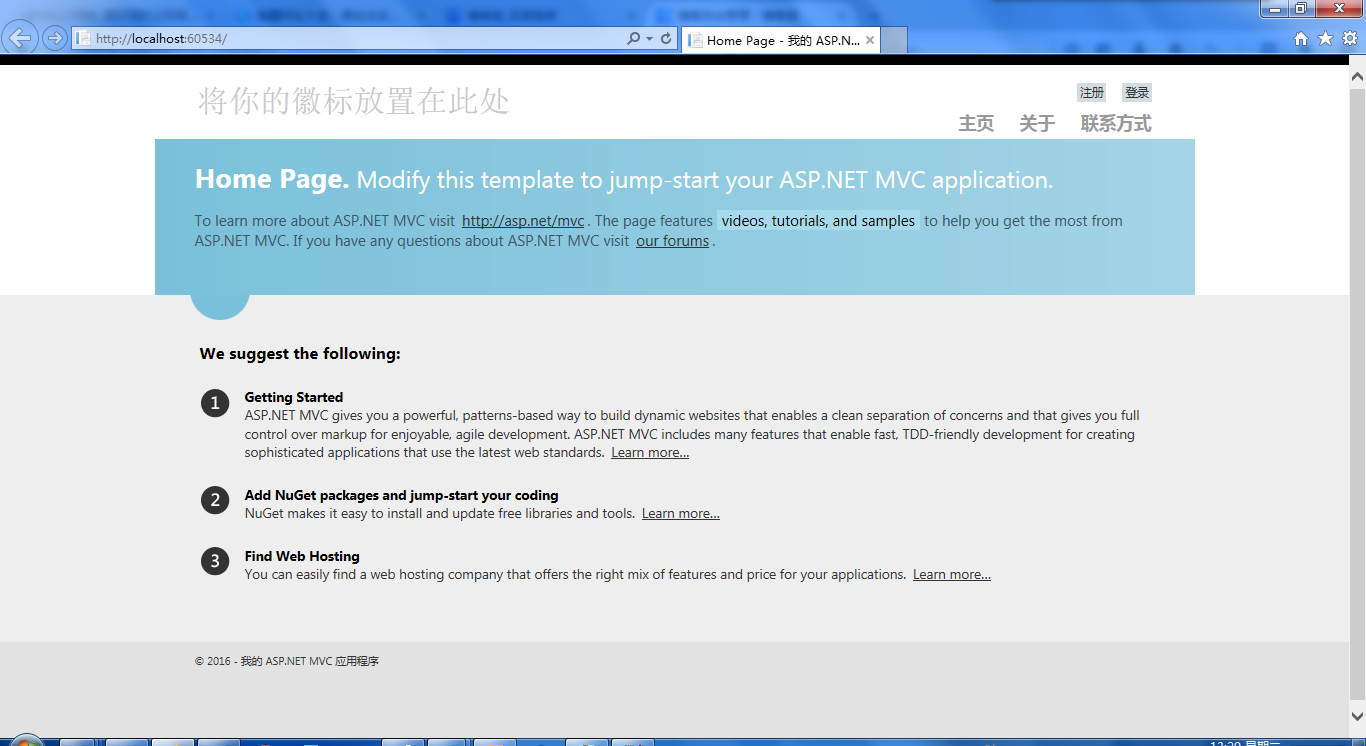




 本文详细介绍了如何使用Visual Studio创建Asp.Net MVC项目,包括选择模板、设置项目名称、配置视图引擎等关键步骤,并展示了最终运行项目的操作。
本文详细介绍了如何使用Visual Studio创建Asp.Net MVC项目,包括选择模板、设置项目名称、配置视图引擎等关键步骤,并展示了最终运行项目的操作。

















 被折叠的 条评论
为什么被折叠?
被折叠的 条评论
为什么被折叠?








